Cum să imprimați pe o foaie de notebook într-o imprimantă
Mulți studenți s-au confruntat cu acest lucru: pentru a obține o notă la un examen sau un test, este necesar să îi furnizeze profesorului notițe ale tuturor prelegerilor susținute sau ale lucrărilor practice scrise de mână. Ce să faci când trebuie să scrii de mână mult și pentru o perioadă lungă de timp, dar nu este destul de mult timp?
Conținutul articolului
De ce aveți nevoie pentru a imprima pe o foaie de caiet într-o imprimantă?
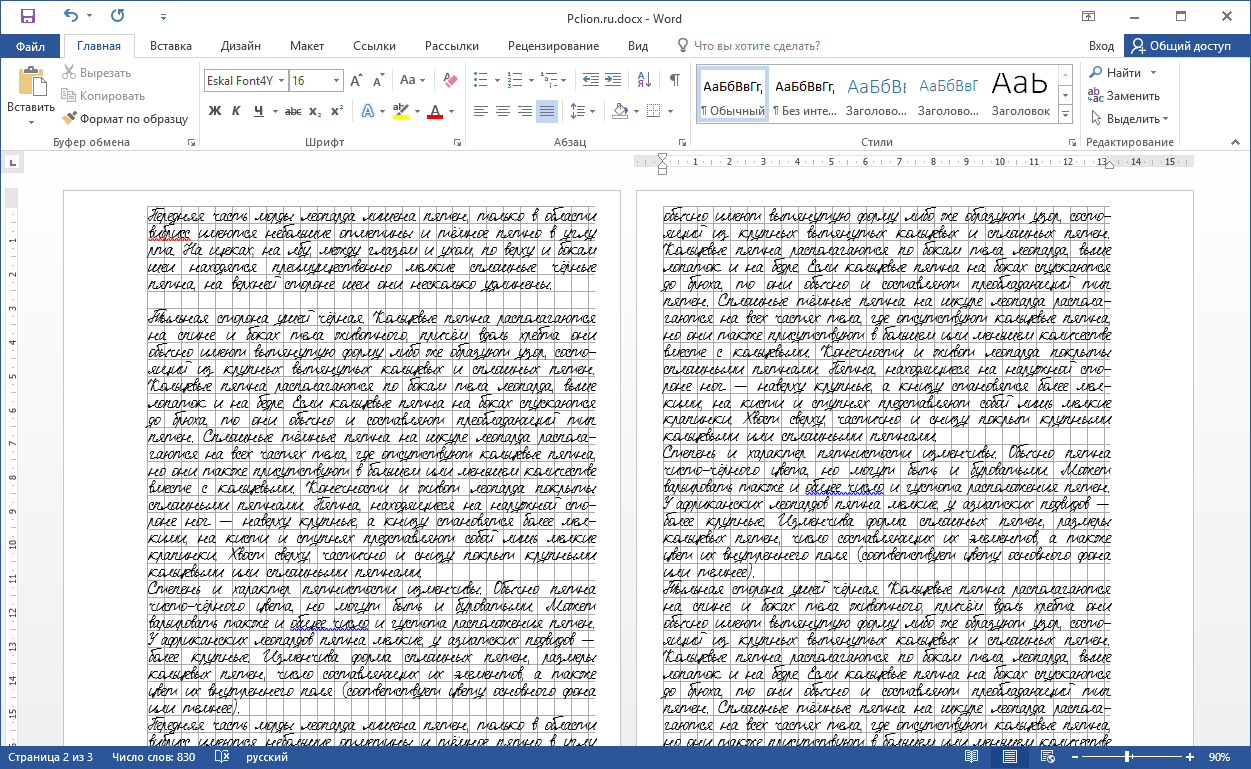 Pentru ca imprimarea să aibă succes prima dată, trebuie să pregătiți următoarele:
Pentru ca imprimarea să aibă succes prima dată, trebuie să pregătiți următoarele:
- Caiet goale pătrate;
- Foarfece sau un cuțit de papetărie, care va fi mult mai convenabil;
- bandă scotch, de preferință îngustă;
- Un computer cu Microsoft Word versiunile 2007 și ulterioare instalate, precum și fontul Eskal;
- Imprimanta, color sau laser, de preferat color.
IMPORTANT. Este posibil să aveți nevoie și de hârtie de birou pentru imprimare în format A4, din care puteți face un substrat pentru imprimare atașând o coală dintr-un caiet pe A4. Ele sunt de obicei ceva mai subțiri decât în mod normal și este posibil ca unele imprimante să nu fie proiectate să imprime pe un material atât de fragil.
Cum se desfășoară procesul
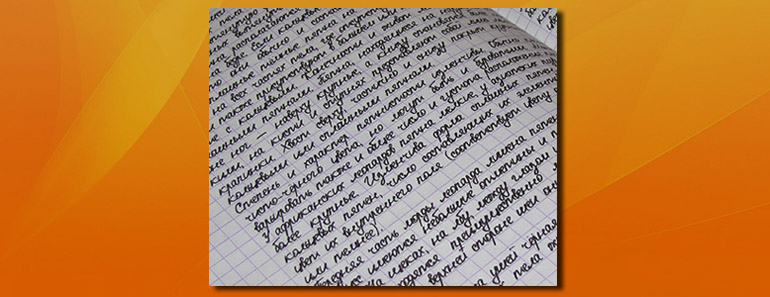
- După crearea unui fișier nou, trebuie să setați dimensiunea corespunzătoare a paginii, care va corespunde cu dimensiunea foilor de blocnotes individuale - 16,5 cm pe 20,5 cm. Apoi, setăm marginile zonei de imprimare, de exemplu, următoarele: sus și jos 0,5 cm, interior 2, 5 cm, extern 0,8 cm.Dacă trebuie să proiectați mai multe pagini la rând simultan, este mai bine să utilizați marginile în oglindă pentru cel mai credibil rezultat.
- Pentru a înțelege clar cum va fi amplasat textul în celulele foii, puteți activa grila în secțiunea „aspect”. Setați opțiunile de grilă la trepte de 0,5 cm și alegeți să afișați liniile de grilă pe ecran.
- Pentru a introduce succint textul în celule, selectați fontul Eskal, dimensiunea 16; distanța dintre linii va trebui, de asemenea, ajustată la dimensiunea celulelor. De asemenea, puteți utiliza eliminarea spațiului după un paragraf și puteți seta alinierea textului la lățime. Nu uitați să activați separarea prin silabe accesând din nou fila „aspect”.
- Când imprimați fie cu o imprimantă cu jet de cerneală, fie cu o imprimantă laser, este recomandat să utilizați coli unice, pretăiate de hârtie pentru notebook, pentru a preveni blocajele de hârtie.
- După finalizarea procesului, lipiți foile împreună în ordinea corectă și aveți grijă de coperta caietului dvs. nou făcut.





